
Tự động dọn dẹp hộp thư đến Mail iCloud trên iCloud.com
Ứng dụng Mail có thể giúp giữ hộp thư đến gọn gàng và giải phóng dung lượng lưu trữ bằng cách xóa các thư quảng cáo cũ, hủy đăng ký khỏi danh sách nhận thư, v.v.. Khi bạn thiết lập các đề xuất Dọn dẹp Mail iCloud, chúng sẽ hoạt động trên bất kỳ thiết bị nào đã bật Mail iCloud.
Ghi chú: Tính năng Dọn dẹp Mail iCloud có thể không được hỗ trợ ở một số ngôn ngữ.
Bật tính năng Dọn dẹp Mail iCloud
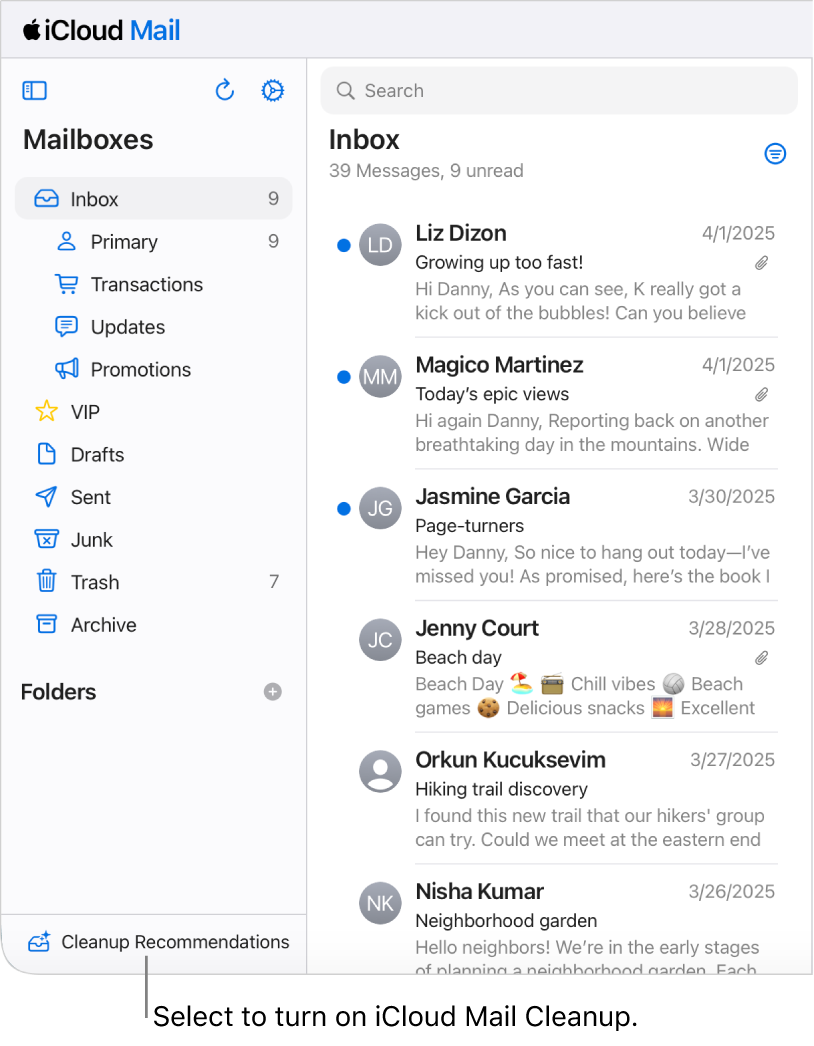
Truy cập icloud.com/mail, rồi đăng nhập vào Tài khoản Apple của bạn (nếu cần).
Chọn Đề xuất dọn dẹp ở cuối danh sách Hộp thư.
Chọn Nhận các đề xuất, sau đó chọn Hoàn tất.
Hộp thư đến của bạn sẽ không bị ảnh hưởng cho đến khi bạn bật đề xuất dọn dẹp. Xem Bật đề xuất dọn dẹp.
Bạn cũng có thể bật tính năng Dọn dẹp Mail iCloud trên iPhone hoặc iPad. Xem Tự động dọn dẹp hộp thư đến Mail iCloud trên iPhone hoặc Tự động dọn dẹp hộp thư đến Mail iCloud trên iPad.
Bật đề xuất dọn dẹp
Truy cập icloud.com/mail, rồi đăng nhập vào Tài khoản Apple của bạn (nếu cần).
Chọn tính năng Dọn dẹp Mail iCloud ở cuối danh sách Hộp thư, sau đó chọn
 .
.Ghi chú: Bạn cũng có thể thấy các đề xuất hủy đăng ký sau khi đã nhận đủ thư trong danh mục Quảng cáo và Cập nhật.
Chọn một trong các đề xuất. Ví dụ: bạn có thể chọn Dọn dẹp các thư quảng cáo cũ hoặc Lưu trữ thư giao dịch cũ.
Nếu cần, hãy chọn menu bật lên cho một quy tắc, sau đó chọn một tùy chọn khác.
Hành động: Thao tác sẽ thực hiện với email
Trạng thái: Hành động này áp dụng cho email chưa đọc, email đã đọc hay tất cả email
Thời gian tồn tại: Email cần tồn tại bao lâu thì mới áp dụng hành động.
Mẹo: Bạn có thể sửa quy tắc bất cứ lúc nào bằng cách chọn đề xuất, thực hiện thay đổi, sau đó chọn Lưu.
Chọn Bật.
Xóa đề xuất dọn dẹp
Truy cập icloud.com/mail, rồi đăng nhập vào Tài khoản Apple của bạn (nếu cần).
Chọn tính năng Dọn dẹp Mail iCloud ở cuối danh sách Hộp thư, sau đó chọn
 .
.Chọn đề xuất bạn muốn tắt, chọn Xóa quy tắc, rồi chọn Xóa.
Hủy đăng ký nhận thư từ người gửi trong mục Cập nhật và Quảng cáo
Sử dụng tính năng Dọn dẹp Mail iCloud để hủy đăng ký nhận thư từ người gửi trong danh mục Cập nhật và Quảng cáo, đồng thời tự động chuyển các thư trong tương lai vào Thùng rác.
Truy cập icloud.com/mail, rồi đăng nhập vào Tài khoản Apple của bạn (nếu cần).
Chọn một email trong danh mục Cập nhật hoặc Quảng cáo.
Chọn
 ở góc dưới bên phải của email, sau đó chọn Hủy đăng ký.
ở góc dưới bên phải của email, sau đó chọn Hủy đăng ký.Chọn Hủy đăng ký một lần nữa.
Sử dụng đề xuất Dọn dẹp Mail iCloud để hủy đăng ký
Tính năng Dọn dẹp Mail iCloud có thể đề xuất những người gửi thuộc danh mục Cập nhật và Quảng cáo mà bạn nên hủy đăng ký nhận thư, đồng thời tự động chuyển các thư trong tương lai vào Thùng rác.
Truy cập icloud.com/mail, rồi đăng nhập vào Tài khoản Apple của bạn (nếu cần).
Chọn tính năng Dọn dẹp Mail iCloud ở cuối danh sách Hộp thư, sau đó chọn
 .
.Chọn Đã hủy đăng ký, sau đó chọn Hủy đăng ký nhận đề xuất.
Chọn từng người gửi mà bạn muốn hủy đăng ký, sau đó chọn Hủy đăng ký nhận thư từ [X] người gửi.
Ghi chú: Nếu bạn không thấy bất kỳ đề xuất nào thì tức là tính năng Dọn dẹp Mail iCloud hiện không có bất kỳ đề xuất nào.
Xóa người gửi khỏi danh sách Đã hủy đăng ký
Nếu bạn đổi ý và muốn nhận email từ người gửi mà bạn đã hủy đăng ký, bạn có thể xóa họ khỏi danh sách Đã hủy đăng ký.
Truy cập icloud.com/mail, rồi đăng nhập vào Tài khoản Apple của bạn (nếu cần).
Chọn tính năng Dọn dẹp Mail iCloud ở cuối danh sách Hộp thư, sau đó chọn
 .
.Chọn Đã hủy đăng ký, sau đó chọn Sửa bên cạnh Người gửi.
Chọn
 bên cạnh từng người gửi mà bạn muốn xóa khỏi danh sách Đã hủy đăng ký, sau đó chọn Hoàn tất.
bên cạnh từng người gửi mà bạn muốn xóa khỏi danh sách Đã hủy đăng ký, sau đó chọn Hoàn tất.
Để nhận lại email từ người gửi mà bạn đã hủy đăng ký trước đó, bạn có thể đăng ký nhận thông tin cập nhật và quảng cáo thông qua trang web của họ một lần nữa. Sau khi bạn đăng ký lại, các thư trong tương lai từ người gửi đó sẽ được chuyển đến hộp thư đến của bạn.
Tắt tính năng Dọn dẹp Mail iCloud
Khi bạn tắt tính năng Dọn dẹp Mail iCloud, Mail iCloud sẽ ngừng quản lý các thư cũ. Tính năng này cũng sẽ xóa danh sách người gửi mà bạn đã hủy đăng ký và ngừng xóa thư của họ.
Truy cập icloud.com/mail, rồi đăng nhập vào Tài khoản Apple của bạn (nếu cần).
Chọn tính năng Dọn dẹp Mail iCloud ở cuối danh sách Hộp thư, sau đó chọn
 .
.Chọn Tắt tính năng Dọn dẹp Mail iCloud, sau đó chọn Tắt tính năng Dọn dẹp Mail iCloud một lần nữa.
Nếu bạn muốn tạo quy tắc riêng để quản lý hộp thư đến, hãy xem phần Thiết lập quy tắc để lọc email.